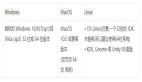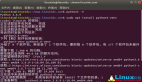RHEL 7.0 系統安裝配置圖解教程
說明:
截止目前RHEL 7.x***版本為RHEL 7.0,下面介紹RHEL 7.0的具體安裝配置過程。
服務器相關設置如下:
操作系統:RHEL 7.0 64位
IP地址:192.168.21.128
網關:192.168.21.2
DNS:8.8.8.8 8.8.4.4
備注:
生產服務器如果是大內存(4G以上內存),建議安裝64位版本rhel-server-7.0-x86_64-dvd.iso

一、安裝RHEL 7.0
成功引導系統后,會出現下面的界面:
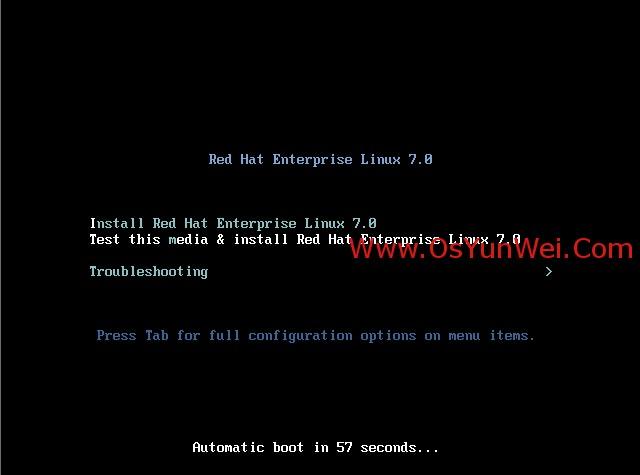
界面說明:
- Install Red Hat Enterprise Linux 7.0 安裝RHEL 7.0
- Test this media & install Red Hat Enterprise Linux 7.0 測試安裝文件并安裝RHEL 7.0
- Troubleshooting 修復故障
這里選擇***項,安裝RHEL 7.0,回車,進入下面的界面
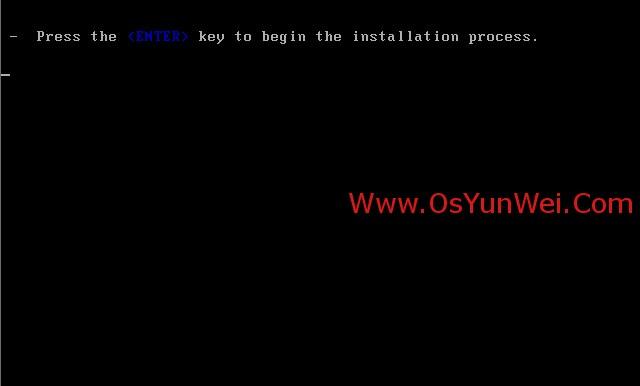
系統運維 www.osyunwei.com 溫馨提醒:qihang01原創內容©版權所有,轉載請注明出處及原文鏈
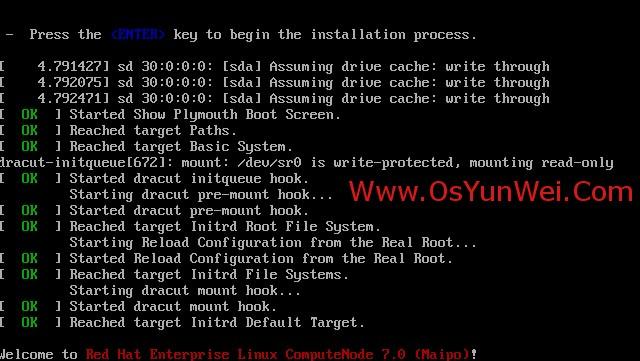
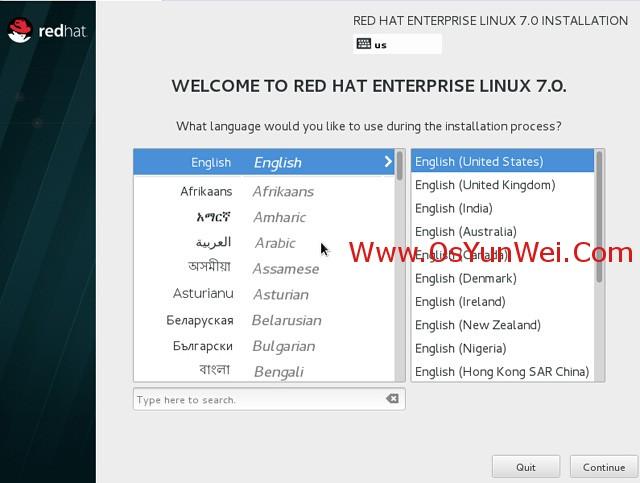
選擇語言:中文-簡體中文(中國) #正式生產服務器建議安裝英文版本
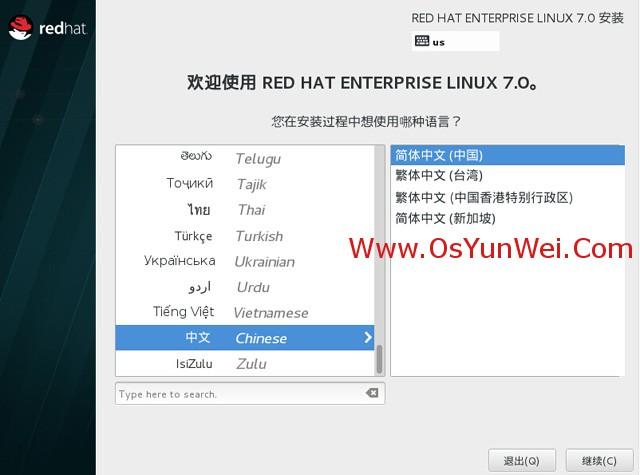
繼續
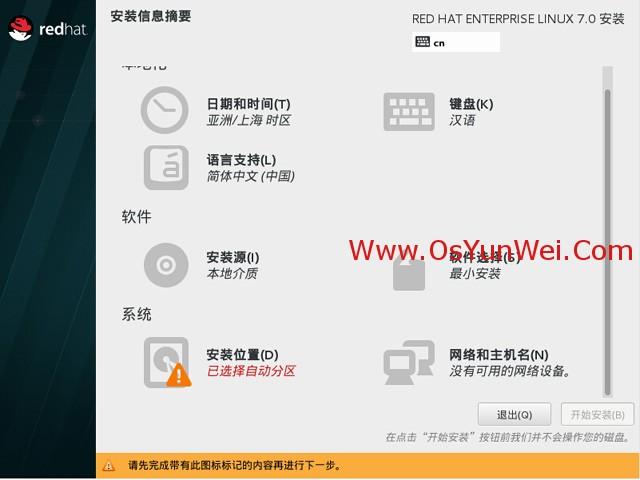
選擇-系統-安裝位置,進入磁盤分區界面
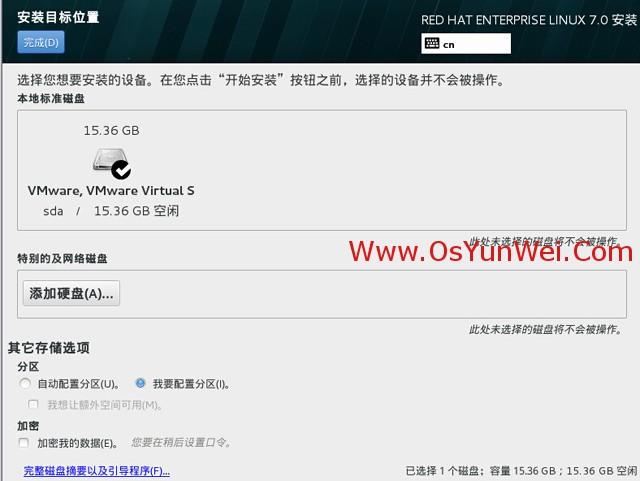
選擇-其它存儲選項-分區-我要配置分區,點左上角的“完成”,進入下面的界面
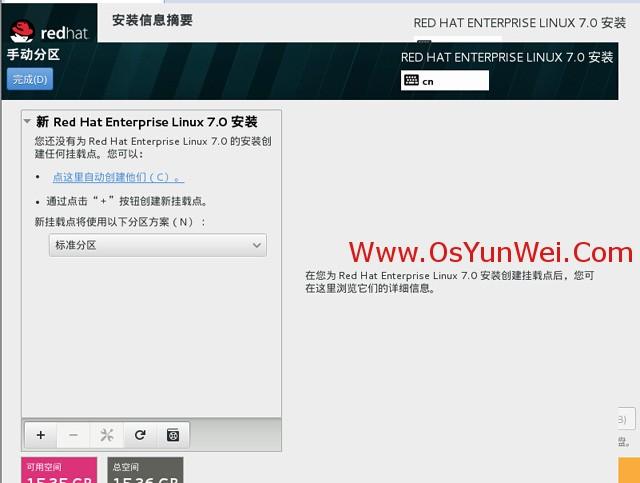
分區前先規劃好
swap #交換分區,一般設置為內存的2倍
/ #剩余所有空間
備注:生產服務器建議單獨再劃分一個/data分區存放數據
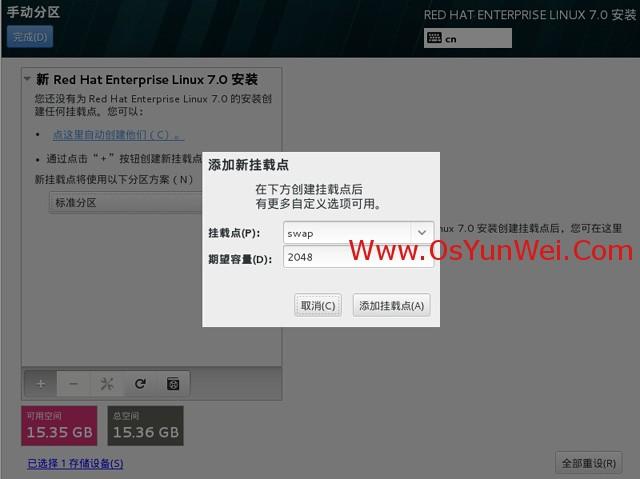
點左下角的“+”號
掛載點:swap
期望容量:2048
添加掛載點
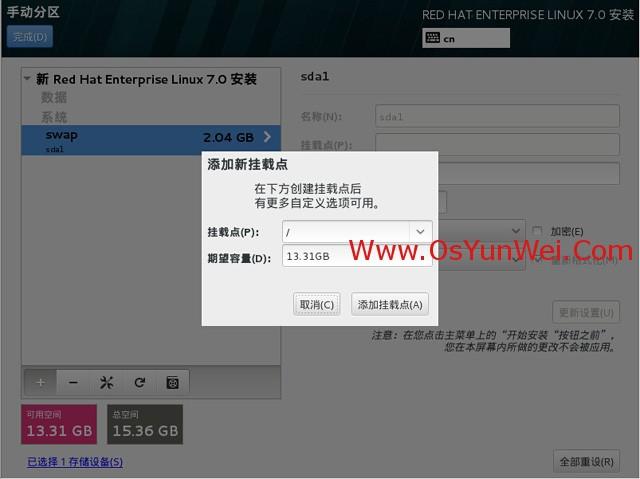
繼續點左下角的“+”號
掛載點:/
期望容量:13.31GB #剩余所有空間
添加掛載點
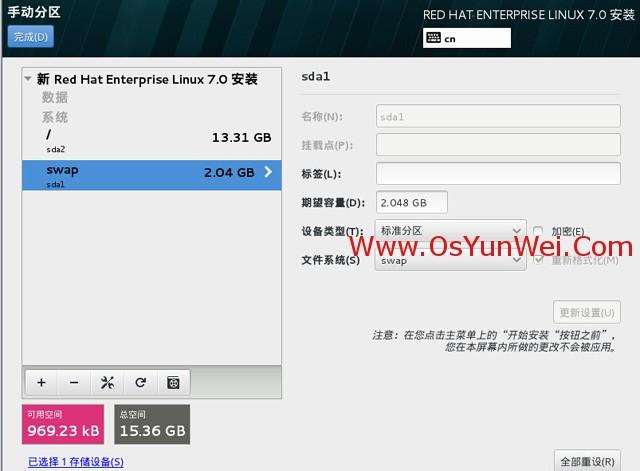
點左上角的“完成”,進入下面的界面
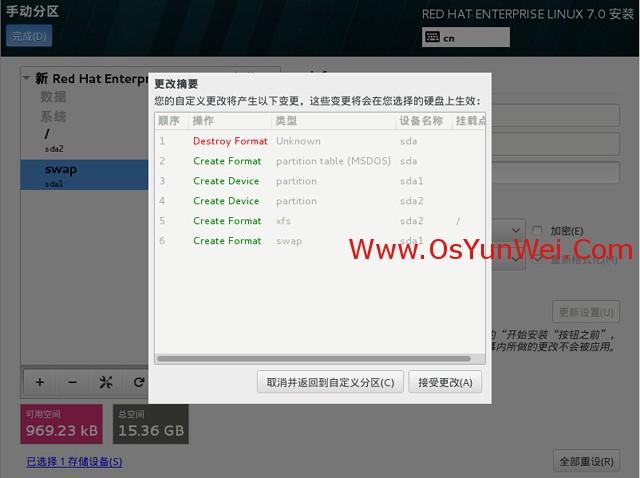
接受更改,進入下面的界面
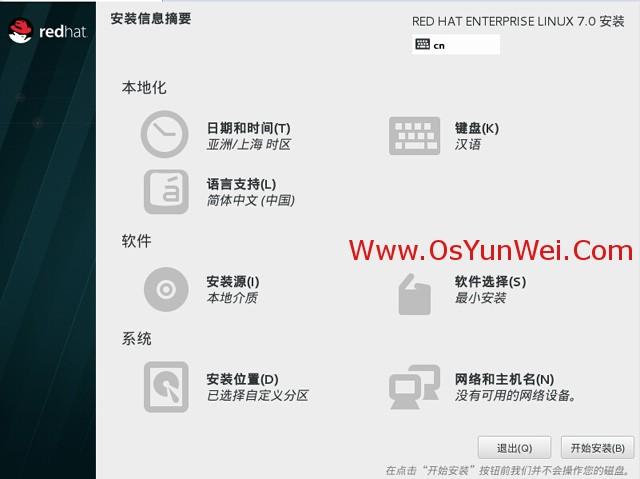
開始安裝,進入下面的界面
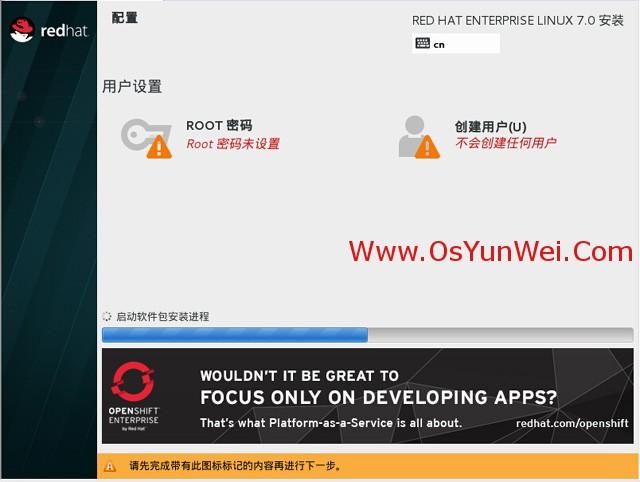
選擇-用戶設置-ROOT密碼,進入下面的界面
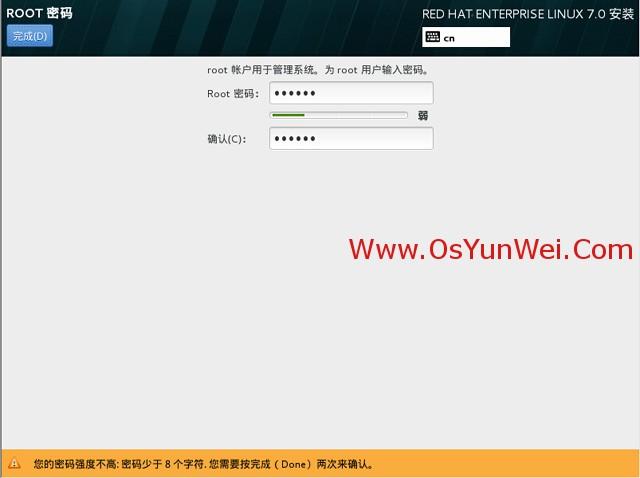
設置Root密碼
如果密碼長度少于8位,會提示要按“完成”兩次來確認,安裝繼續
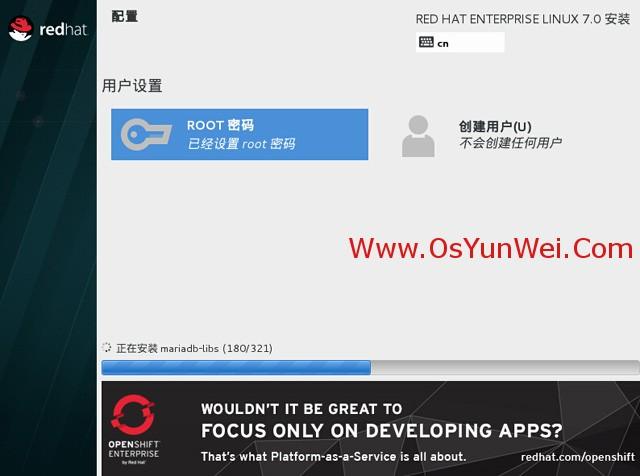
安裝完成之后,會進入下面的界面:
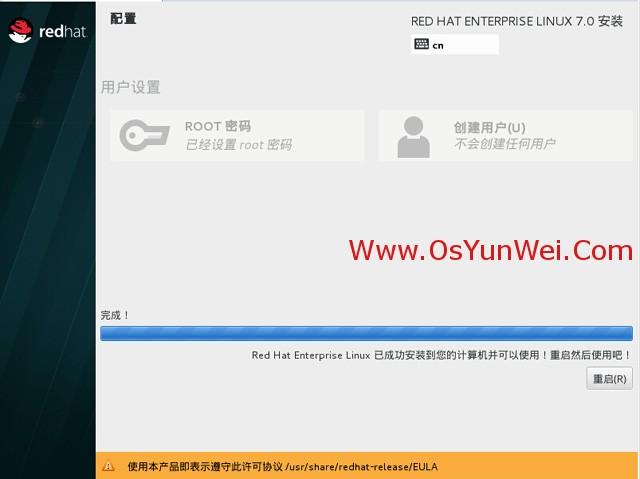
點重啟:
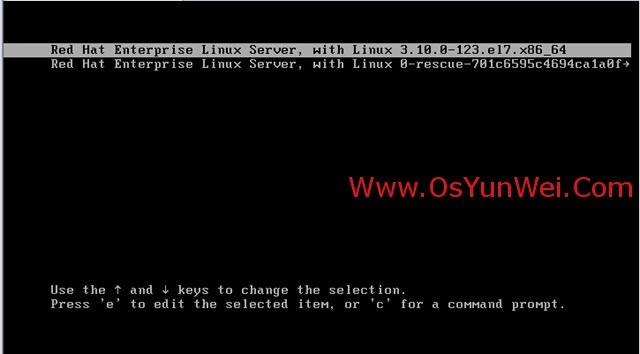
系統重新啟動:
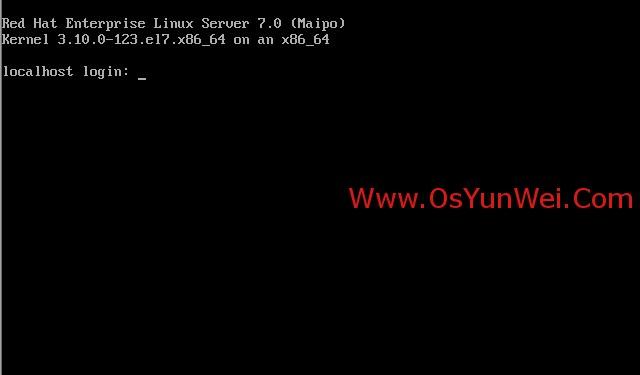
進入登錄界面:
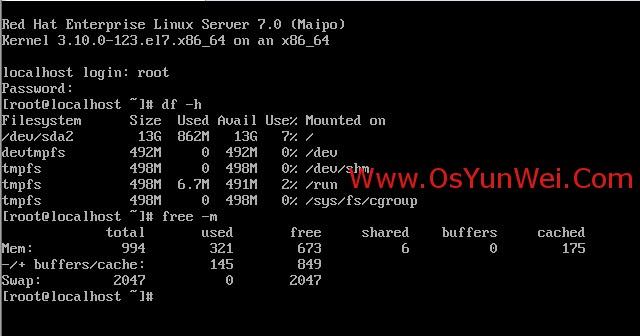
賬號輸入root 回車,再輸入上面設置的root密碼回車,系統登錄成功。
二、設置IP地址、網關DNS
說明:RHEL 7.0默認安裝好之后是沒有自動開啟網絡連接的!
- cd /etc/sysconfig/network-scripts/ #進入網絡配置文件目錄
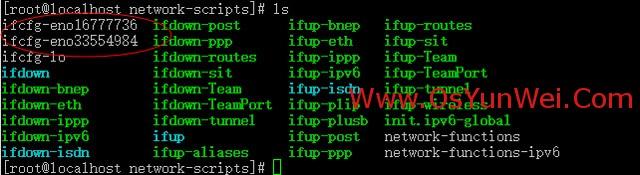
- vi ifcfg-eno16777736 #編輯配置文件,添加修改以下內容
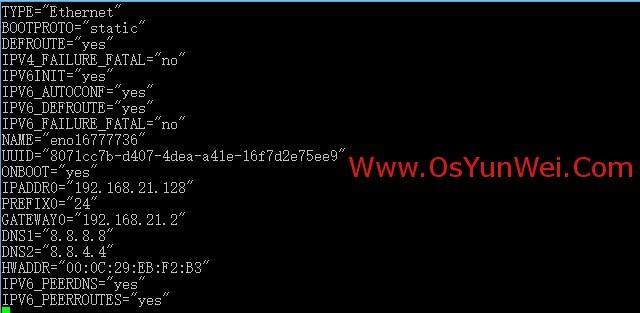
- TYPE="Ethernet"
- BOOTPROTO="static" #啟用靜態IP地址
- DEFROUTE="yes"
- IPV4_FAILURE_FATAL="no"
- IPV6INIT="yes"
- IPV6_AUTOCONF="yes"
- IPV6_DEFROUTE="yes"
- IPV6_FAILURE_FATAL="no"
- NAME="eno16777736"
- UUID="8071cc7b-d407-4dea-a41e-16f7d2e75ee9"
- ONBOOT="yes" #開啟自動啟用網絡連接
- IPADDR0="192.168.21.128" #設置IP地址
- PREFIX0="24" #設置子網掩碼
- GATEWAY0="192.168.21.2" #設置網關
- DNS1="8.8.8.8" #設置主DNS
- DNS2="8.8.4.4" #設置備DNS
- HWADDR="00:0C:29:EB:F2:B3"
- IPV6_PEERDNS="yes"
- IPV6_PEERROUTES="yes"
- :wq! #保存退出
- service network restart #重啟網絡
- ping www.baidu.com #測試網絡是否正常
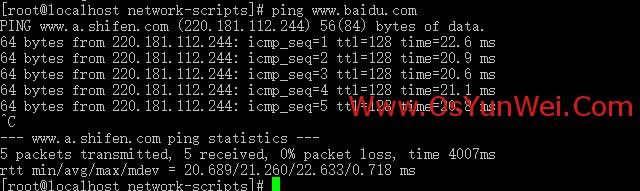
- ip addr #查看IP地址
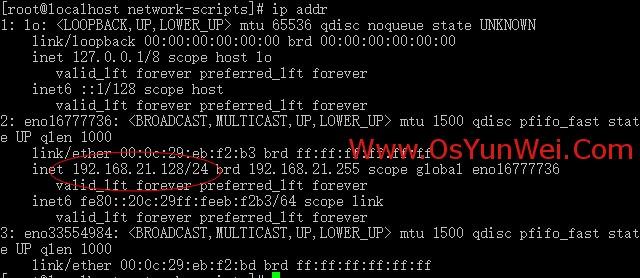
三、使用系統鏡像文件配置本地yum源
1、使用WinSCP.exe工具上傳系統鏡像文件rhel-server-7.0-x86_64-dvd.iso到/usr/local/src目錄
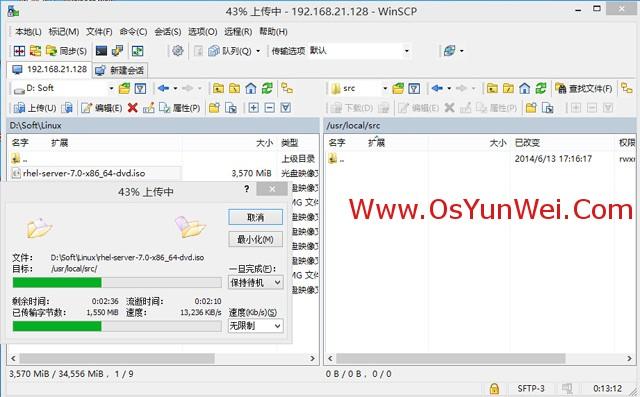
2、使用Putty.exe工具遠程連接到RHEL服務器
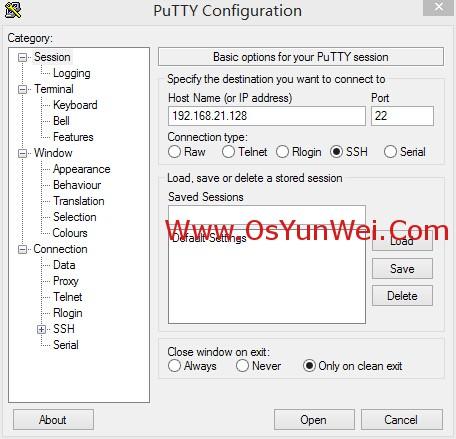
3、掛載系統鏡像文件
- mkdir /media/cdrom #新建鏡像文件掛載目錄
- cd /usr/local/src #進入系統鏡像文件存放目錄
- ls #列出目錄文件,可以看到剛剛上傳的系統鏡像文件
- mount -t iso9660 -o loop /usr/local/src/rhel-server-7.0-x86_64-dvd.iso /media/cdrom #掛載系統鏡像
- cd /media/cdrom #進入掛載目錄,使用ls命令可以看到已經有文件存在了
備注:umount /media/cdrom #卸載系統鏡像

4、設置開機自動掛載系統鏡像文件
- vi /etc/fstab #添加以下代碼。實現開機自動掛載
- /usr/local/src/rhel-server-7.0-x86_64-dvd.iso /media/cdrom iso9660 defaults,ro,loop 0 0
- :wq! #保存退出
備注:iso9660使用df -T 查看設備
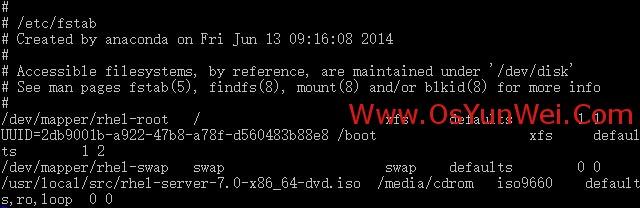
5、配置本地yum源
- cd /etc/yum.repos.d/ #進入yum配置目錄
- touch rhel-media.repo #建立yum配置文件
- vi rhel-media.repo #編輯配置文件,添加以下內容
- [rhel-media]
- name=Red Hat Enterprise Linux 7.0 #自定義名稱
- baseurl=file:///media/cdrom #本地光盤掛載路徑
- enabled=1 #啟用yum源,0為不啟用,1為啟用
- gpgcheck=1 #檢查GPG-KEY,0為不檢查,1為檢查
- gpgkey=file:///media/cdrom/RPM-GPG-KEY-redhat-release #GPG-KEY路徑
- :wq! #保存退出

6、使用yum命令自動安裝軟件
- yum clean all #清除yum緩存
yum makecache #緩存本地yum源中的軟件包信息
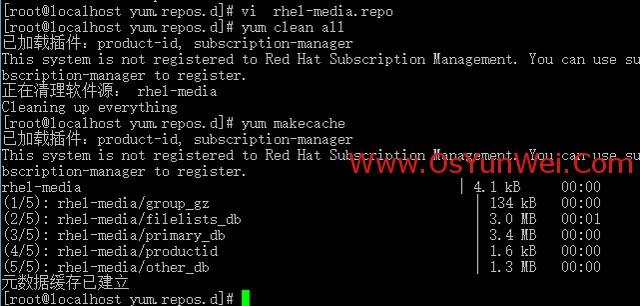
- yum install httpd #安裝apache
- rpm -ql httpd #查詢所有安裝httpd的目錄和文件
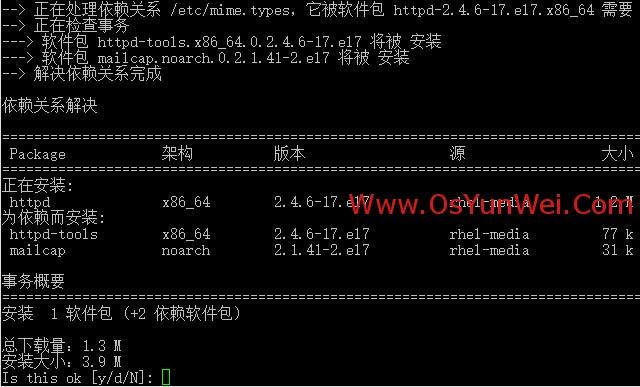
- systemctl start httpd.service #啟動apache
- systemctl stop httpd.service #停止apache
- systemctl restart httpd.service #重啟apache
- systemctl enable httpd.service #設置開機啟動
RHEL 7.0默認使用的是firewall作為防火墻,這里改為iptables防火墻。
關閉firewall:
- systemctl stop firewalld.service #停止firewall
- systemctl disable firewalld.service #禁止firewall開機啟動
- yum install iptables-services #安裝iptables
- vi /etc/sysconfig/iptables #編輯防火墻配置文件
- # Firewall configuration written by system-config-firewall
- # Manual customization of this file is not recommended.
- *filter
- :INPUT ACCEPT [0:0]
- :FORWARD ACCEPT [0:0]
- :OUTPUT ACCEPT [0:0]
- -A INPUT -m state --state ESTABLISHED,RELATED -j ACCEPT
- -A INPUT -p icmp -j ACCEPT
- -A INPUT -i lo -j ACCEPT
- -A INPUT -m state --state NEW -m tcp -p tcp --dport 22 -j ACCEPT
- -A INPUT -m state --state NEW -m tcp -p tcp --dport 80 -j ACCEPT
- -A INPUT -j REJECT --reject-with icmp-host-prohibited
- -A FORWARD -j REJECT --reject-with icmp-host-prohibited
- COMMIT
- :wq! #保存退出
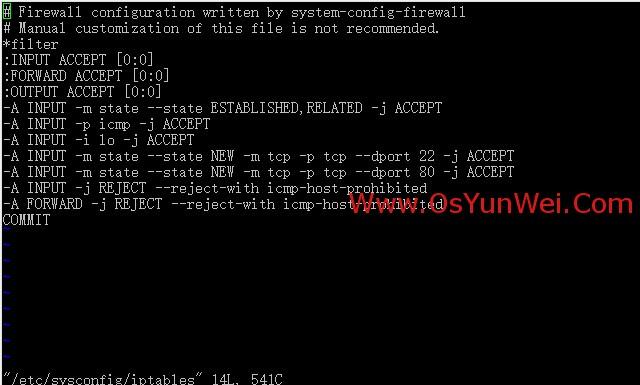
- systemctl start iptables.service #啟動防火墻
- systemctl stop iptables.service #停止防火墻
- systemctl restart iptables.service #重啟防火墻
- systemctl status iptables.service #查看防火墻狀態
- systemctl enable iptables.service #設置開機啟動
打開http://192.168.21.128/如下圖所示:
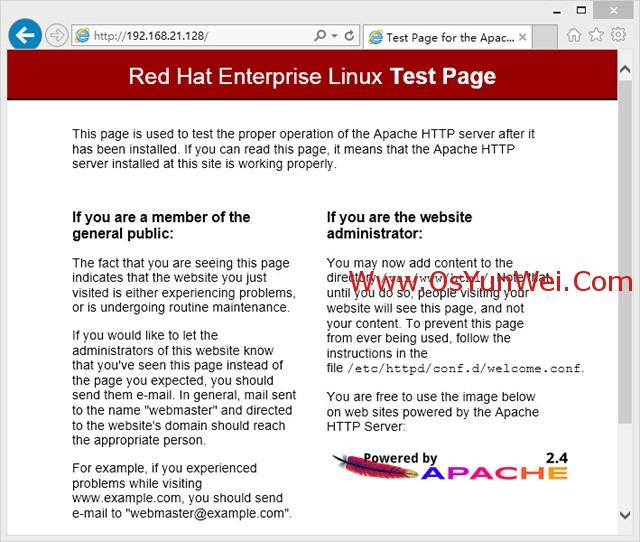
四、設置主機名為www
- hostname www #設置主機名為www
- vi /etc/hostname #編輯配置文件
- www localhost.localdomain #修改localhost.localdomain為www
- :wq! #保存退出
- vi /etc/hosts #編輯配置文件
- 127.0.0.1 www localhost #修改localhost.localdomain為www
- :wq! #保存退出
- shutdown -r now #重啟系統
至此,RHEL 7.0系統安裝配置圖解教程完成!